表示機能を使用してプレゼンテーション内を移動するには
PowerPointの画面の操作
最終更新日時:2023/04/03 16:33:23
PowerPoint for Microsoft 365 for Mac既定では、プレゼンテーションの表示は[標準]が選択され、左側にスライドのサムネイルが表示されます。表示したいスライドのサムネイルを選択することで、プレゼンテーションを移動できます。
プレゼンテーション内を移動する
- 移動したいスライドをサムネイルから選択します。
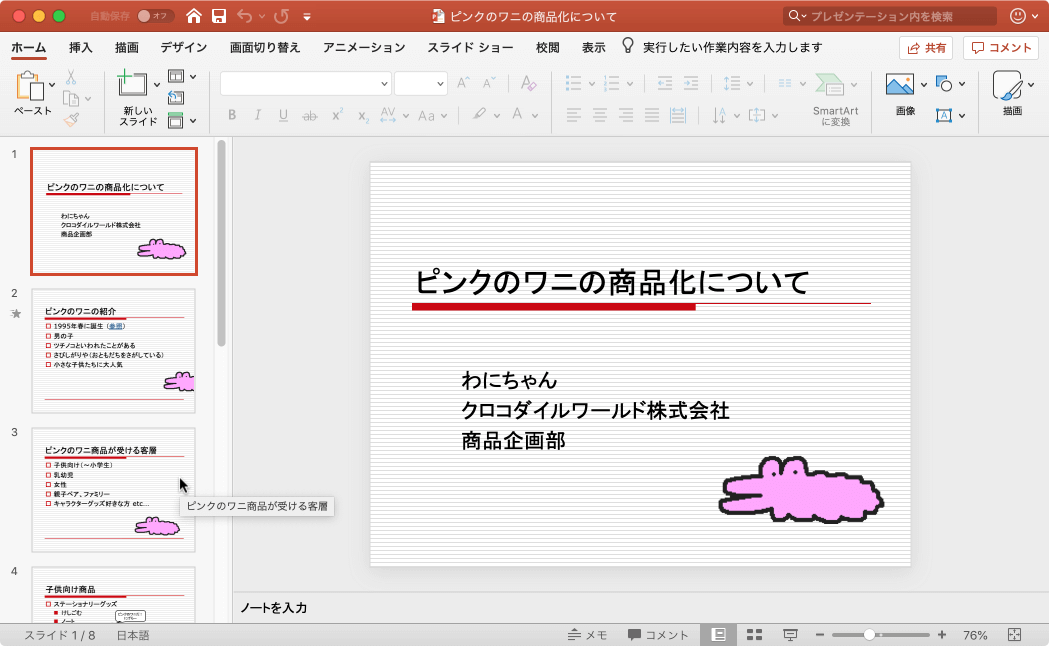
- 選択されたサムネイルのスライドに移動しました。
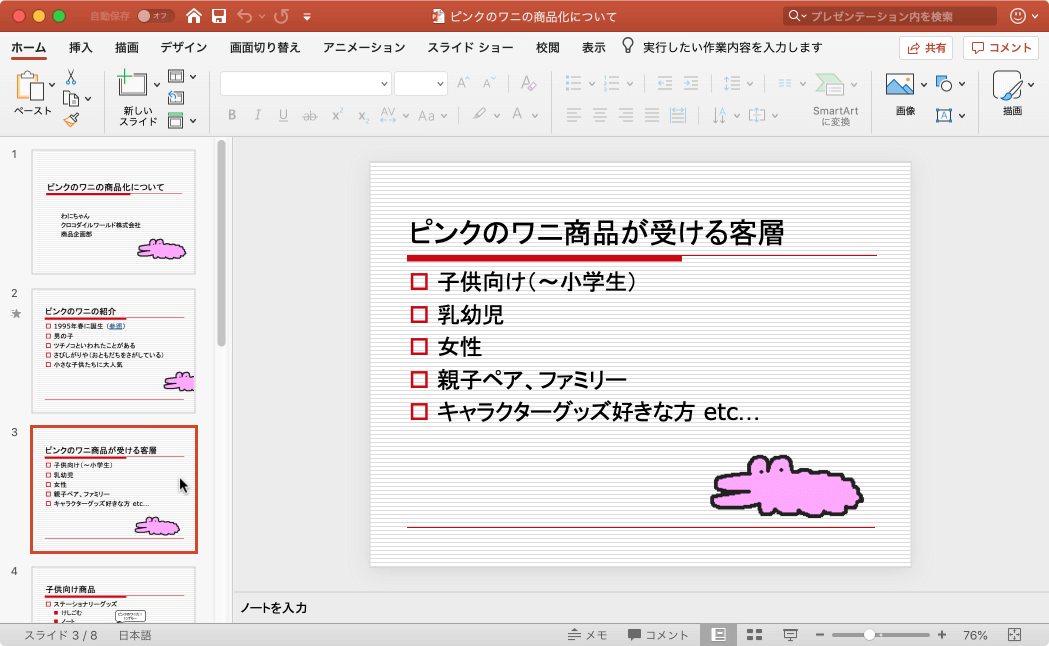
アウトライン表示でプレゼンテーション内を移動する
- [表示]タブの[アウトライン表示]を選択します。
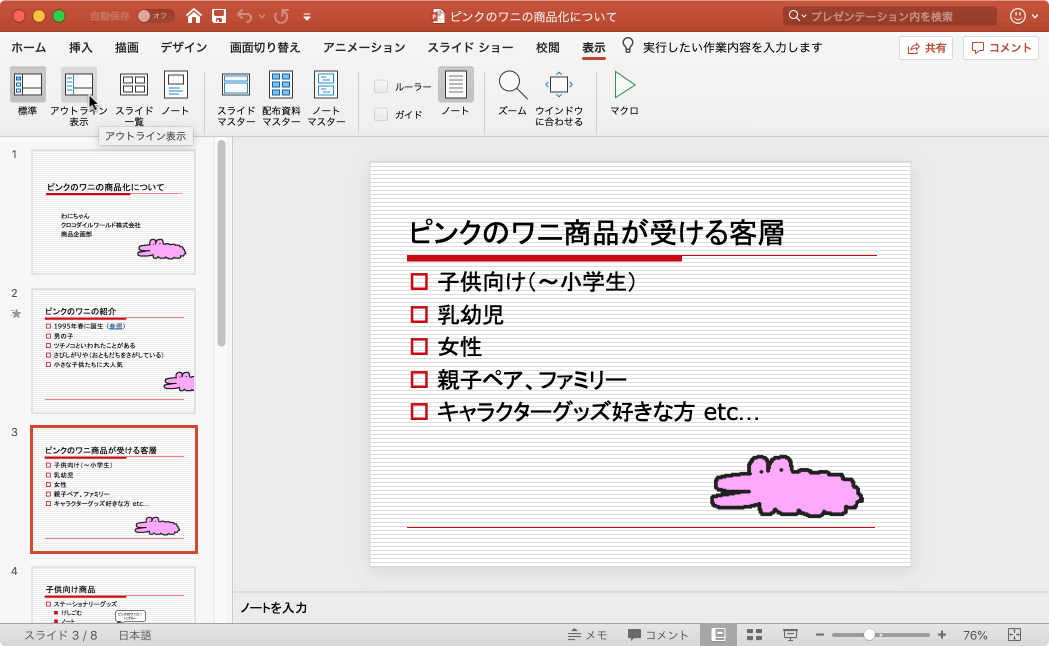
- 移動先のアウトラインをクリックします。
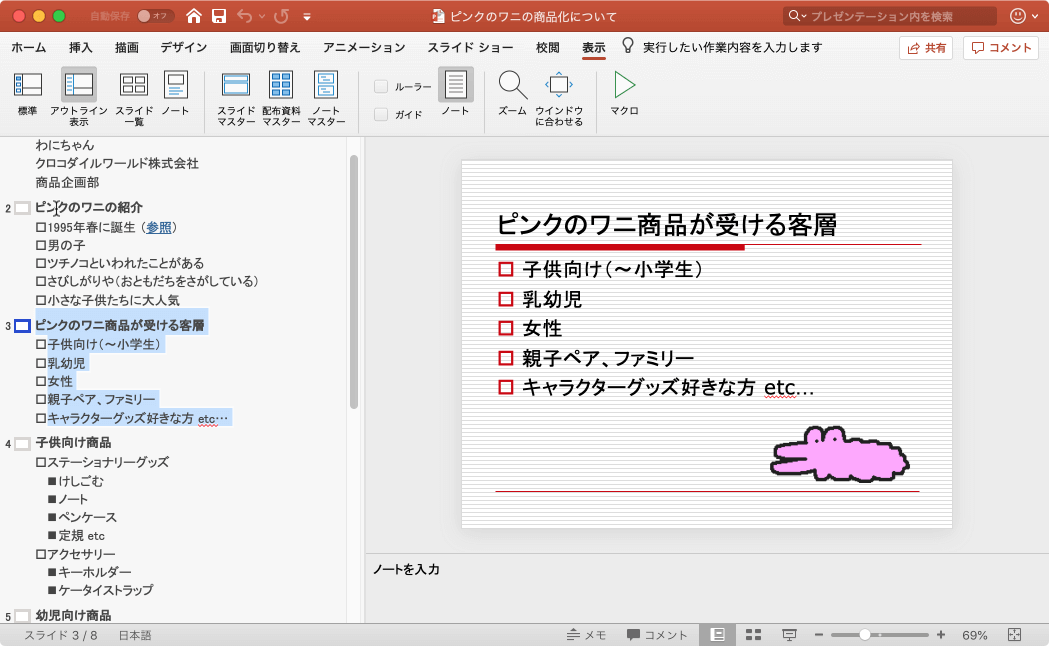
- そのアウトラインのスライドが表示されました。
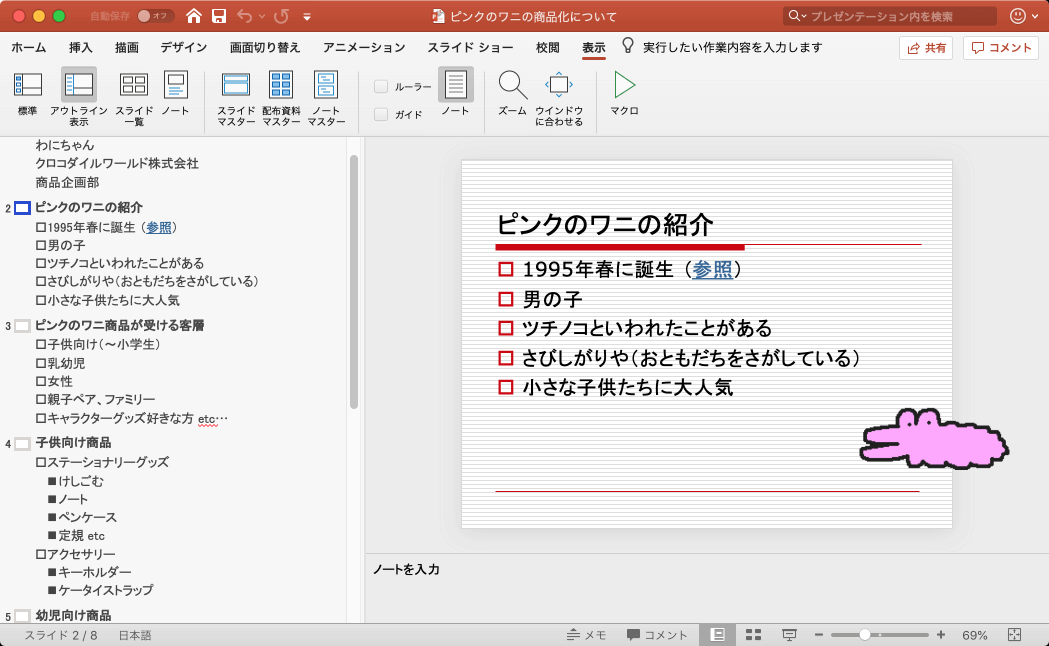
※執筆環境:Microsoft PowerPoint for Mac バージョン 16.23
スポンサーリンク
INDEX

